ESXi7.0U1已经发布,越来越多的人开始选择使用ESXi7,也有不少用户将ESXi升级到7.0U1,ESXi6.0/6.5/6.7安装配置方法一样,下面以VMware-VMvisor-Installer-7.0U1-16850804.x86_64.iso为例。
1、首先下载VMware-VMvisor-Installer-7.0U1-16850804.x86_64.iso文件,用光驱挂载或者制作成U盘启动。
2、进入系统加载安装文件。
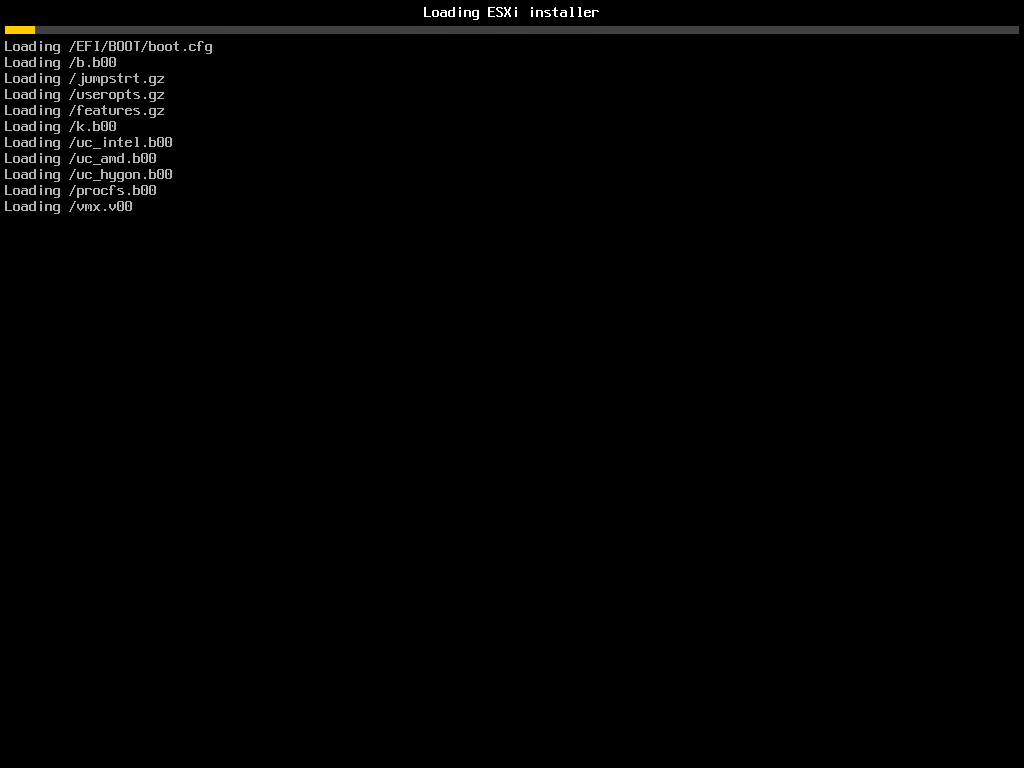
3、加载VMkernel文件。
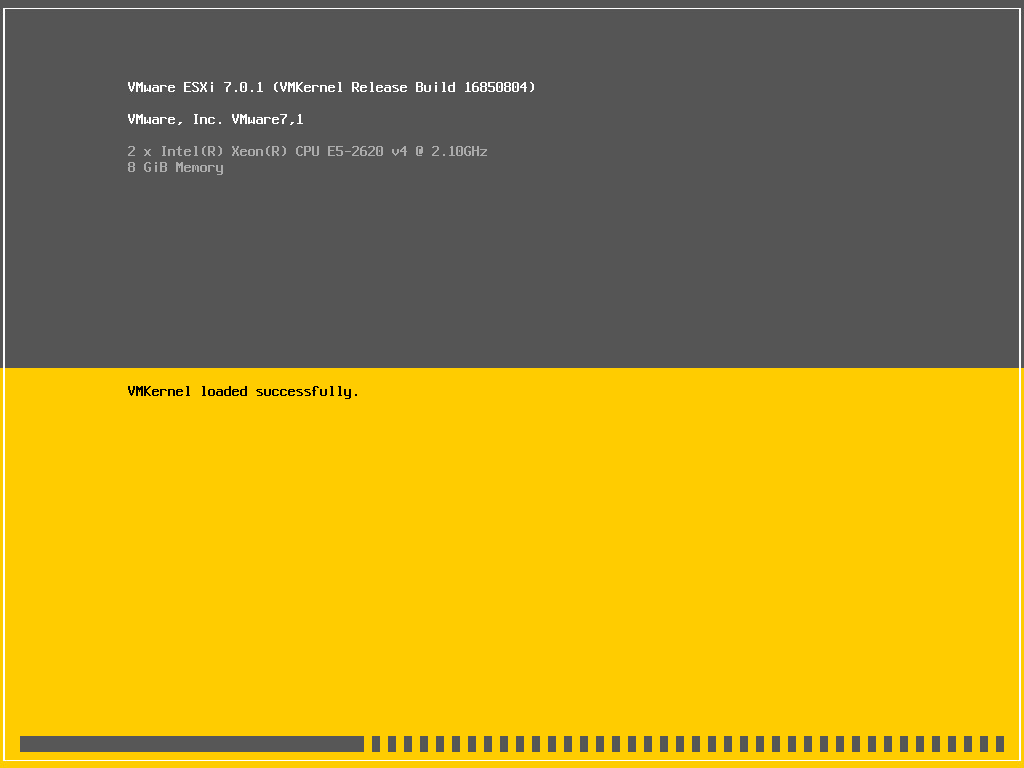
4、加载文件完成,按【Enter】键开始安装VMware ESXi 7.0 U1。
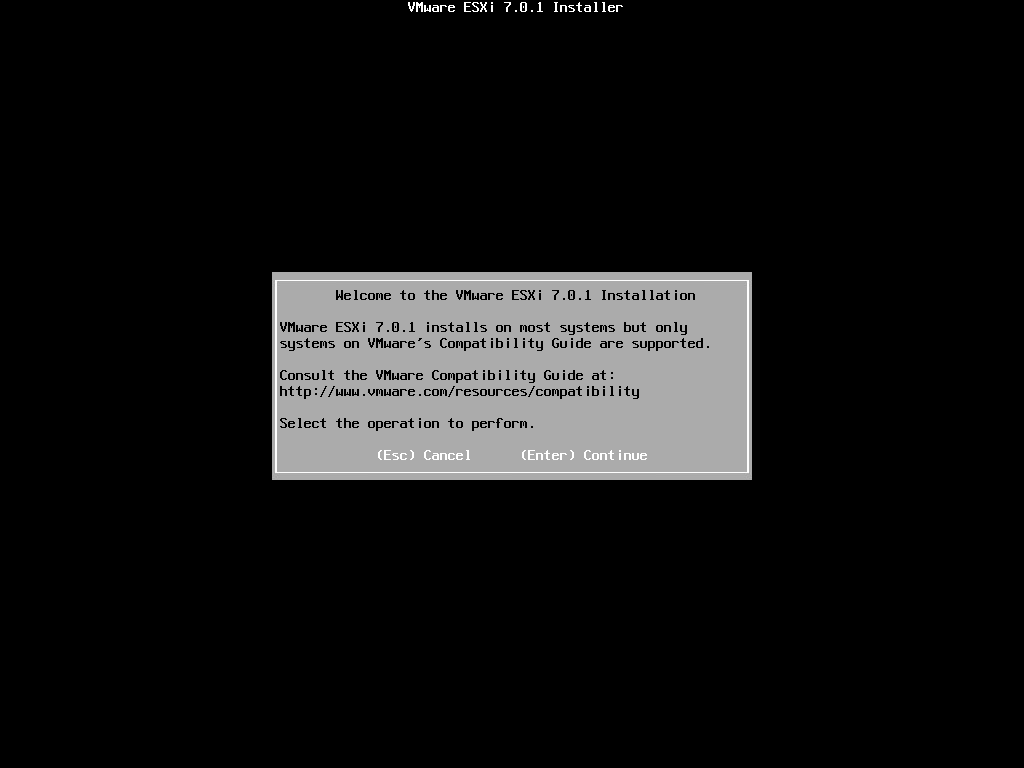
5、系统出现"End User License Agreement(EULA)"界面,也就是最终用户许可协议,按【F11】键接受"Accept and Continue",接受许可协议。
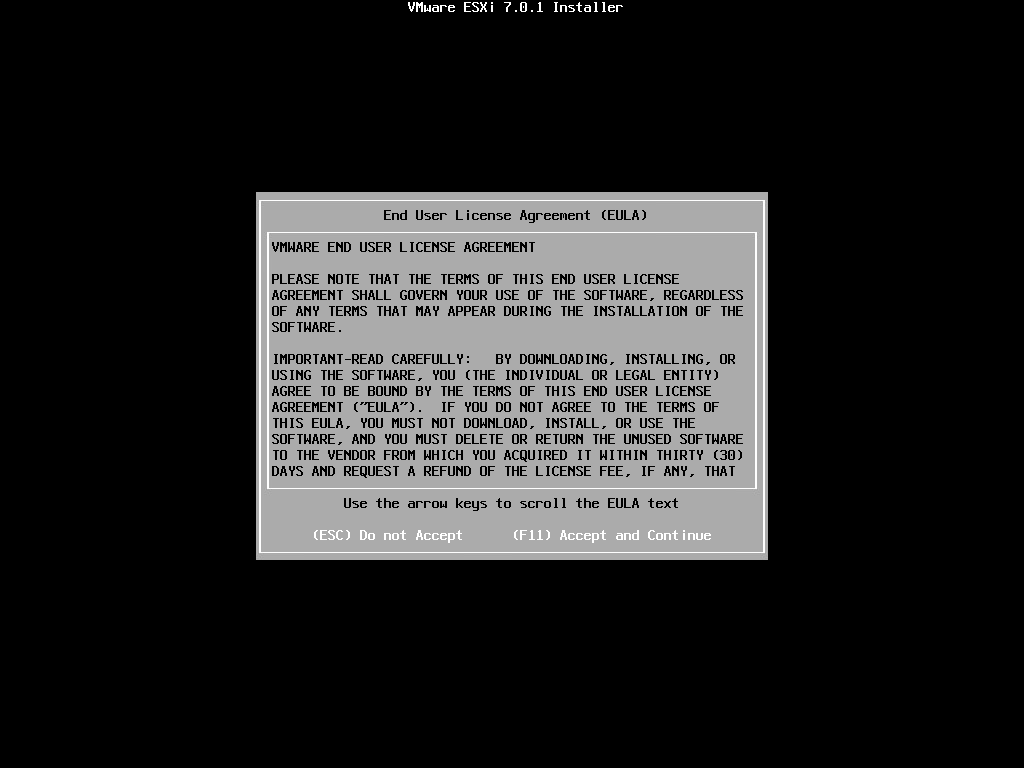
6、系统提示选择安装VMware ESXi 使用的存储,ESXi支持U盘以及SD卡安装。
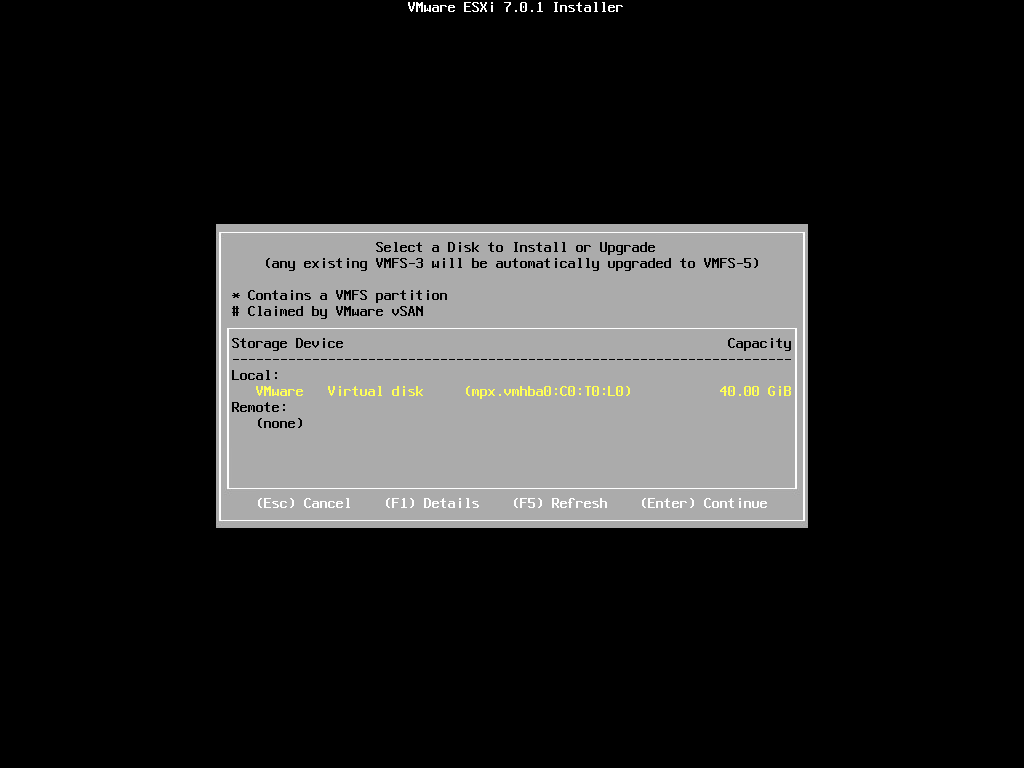
7、如果原服务器安装有ESXi 低版本系统,会有三个选项,选择全新安装。
8、提示选择键盘类型,选择"US Default",默认美国标准,按【Enter】键继续。
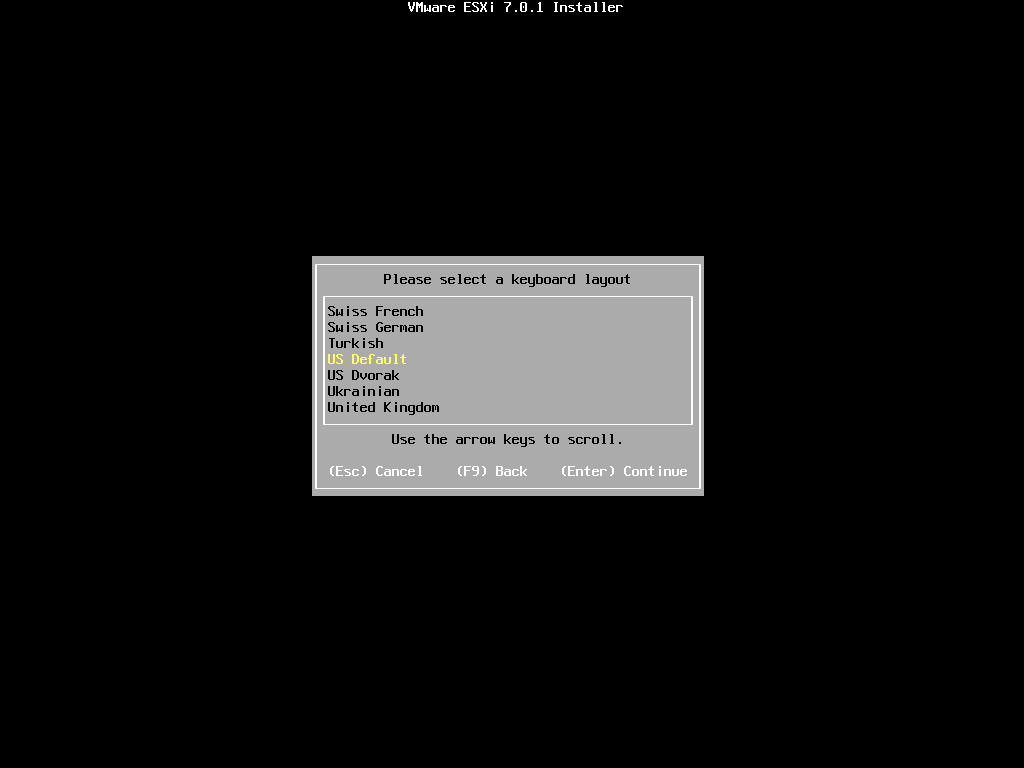
9、系统提示配置root用户的密码,根据实际情况输入,按【Enter】键继续。
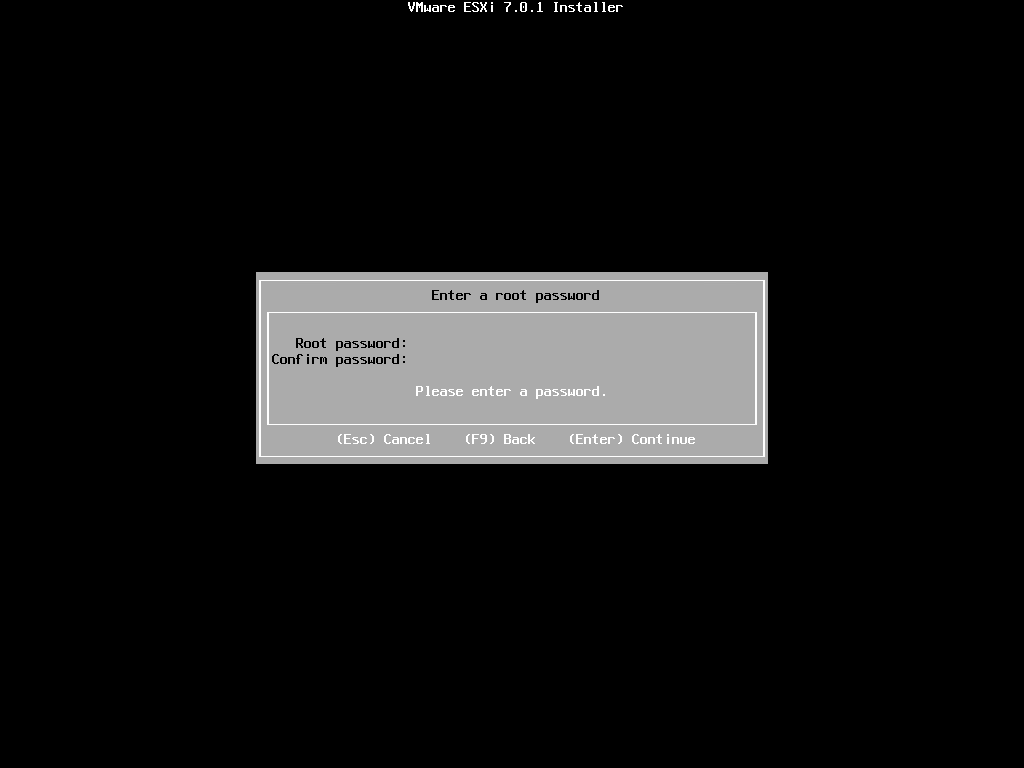
10、系统提示将安装在刚才选择的存储,按【F11】键开始安装。
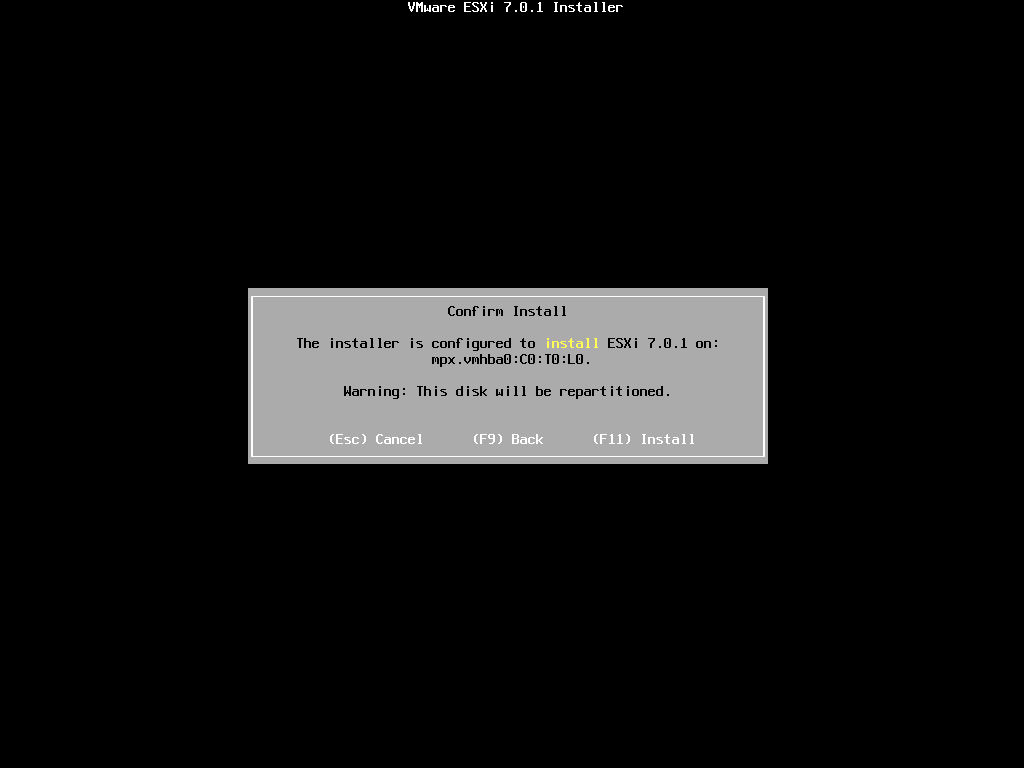
11、开始安装ESXi 7.0.1。
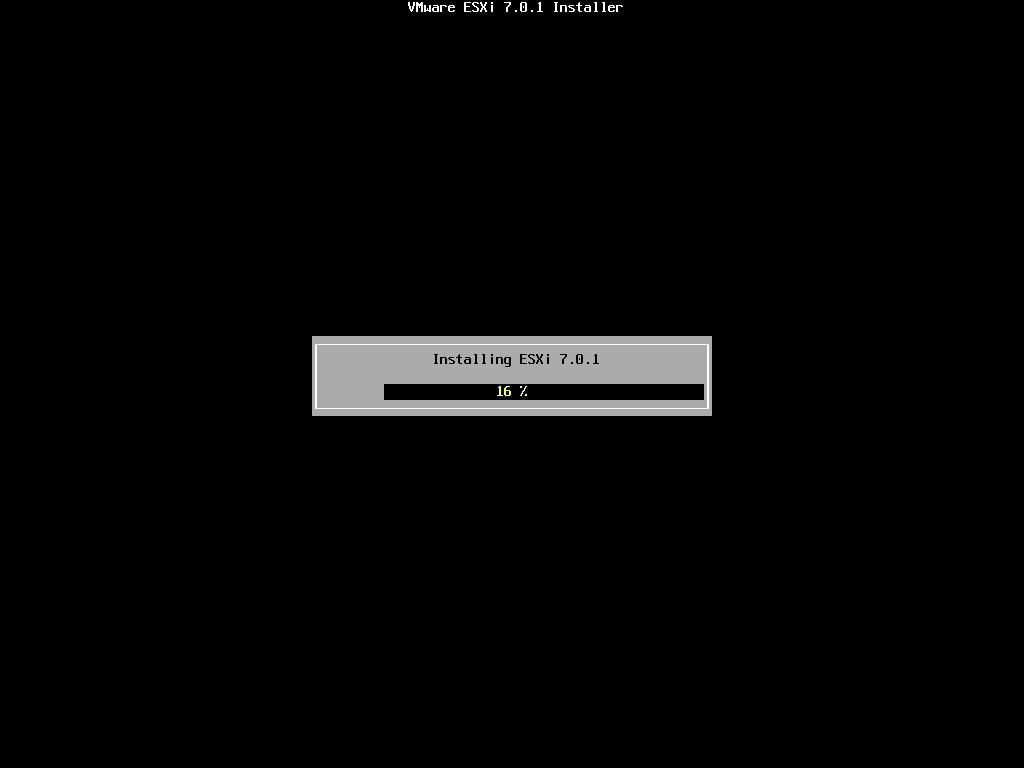
12、安装的时间取决于服务器的性能,等待一段时间后即可完成VMware ESXi 7.0.1的安装,按【Enter】键重启服务器。
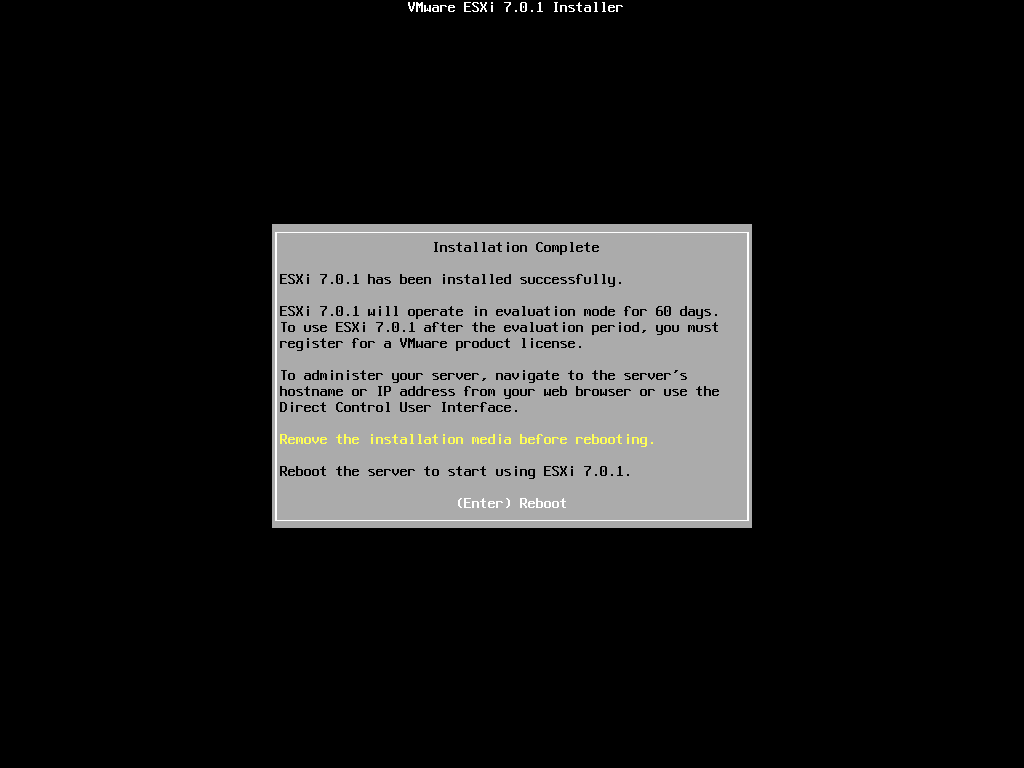
13、服务器重启完成后,进入VMware ESXi 7.0.1正式界面
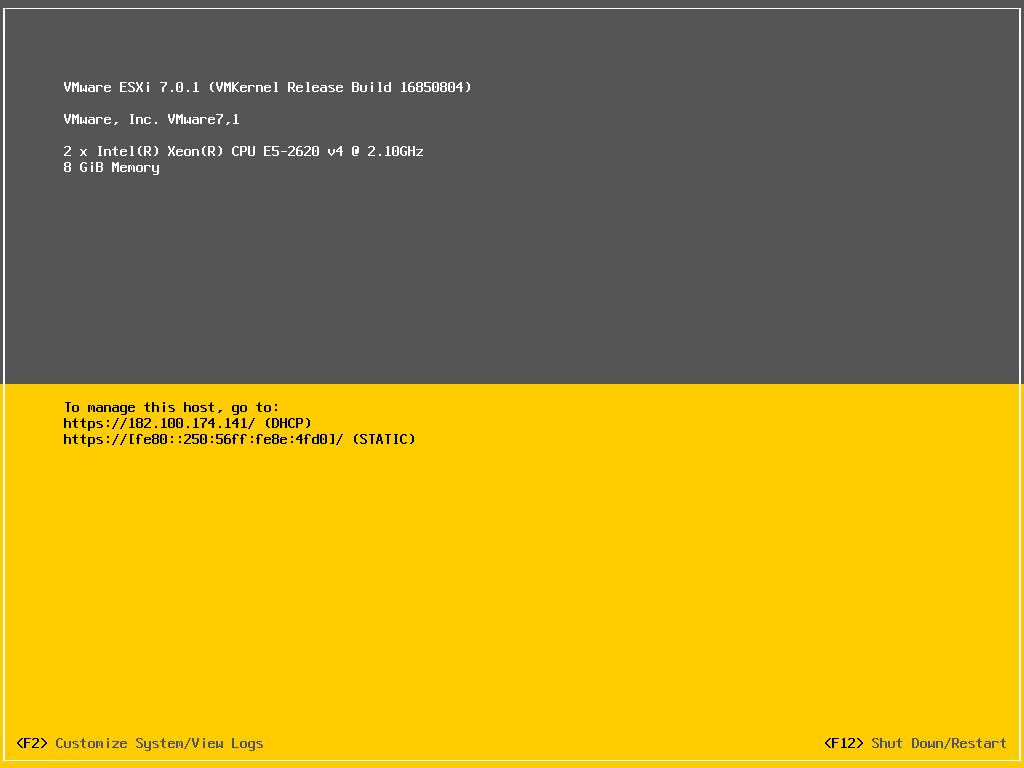
15、按【F2】键输入root用户密码进入主机配置模式。
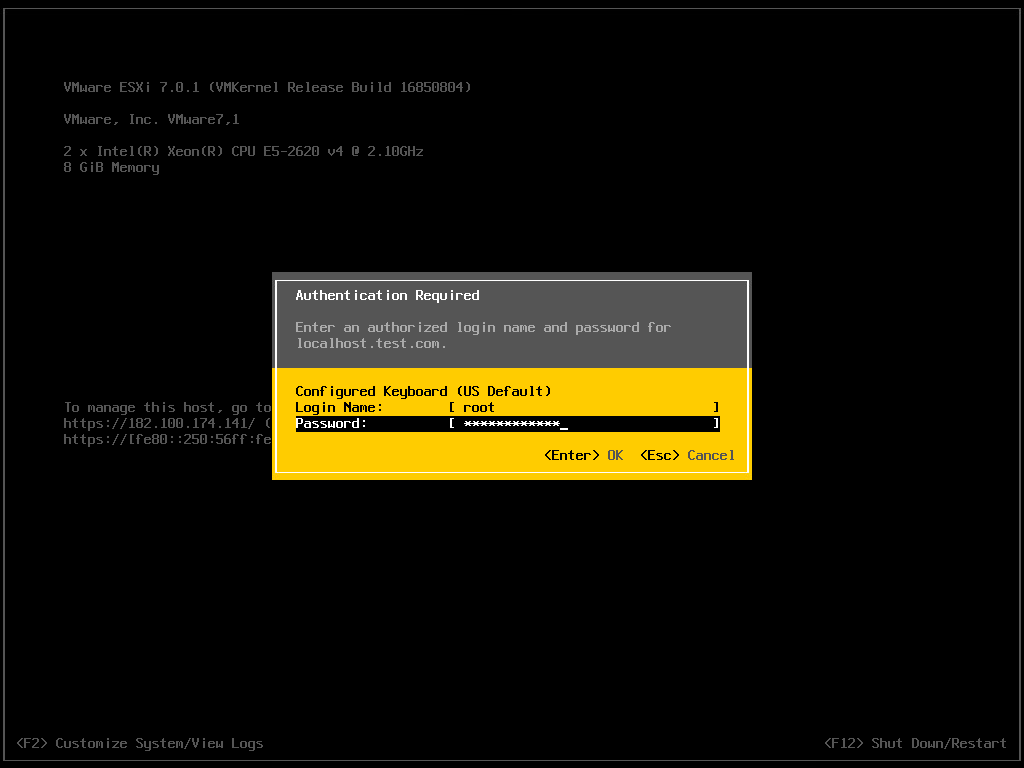
16、选择"Configure Management Network"配置管理网络。
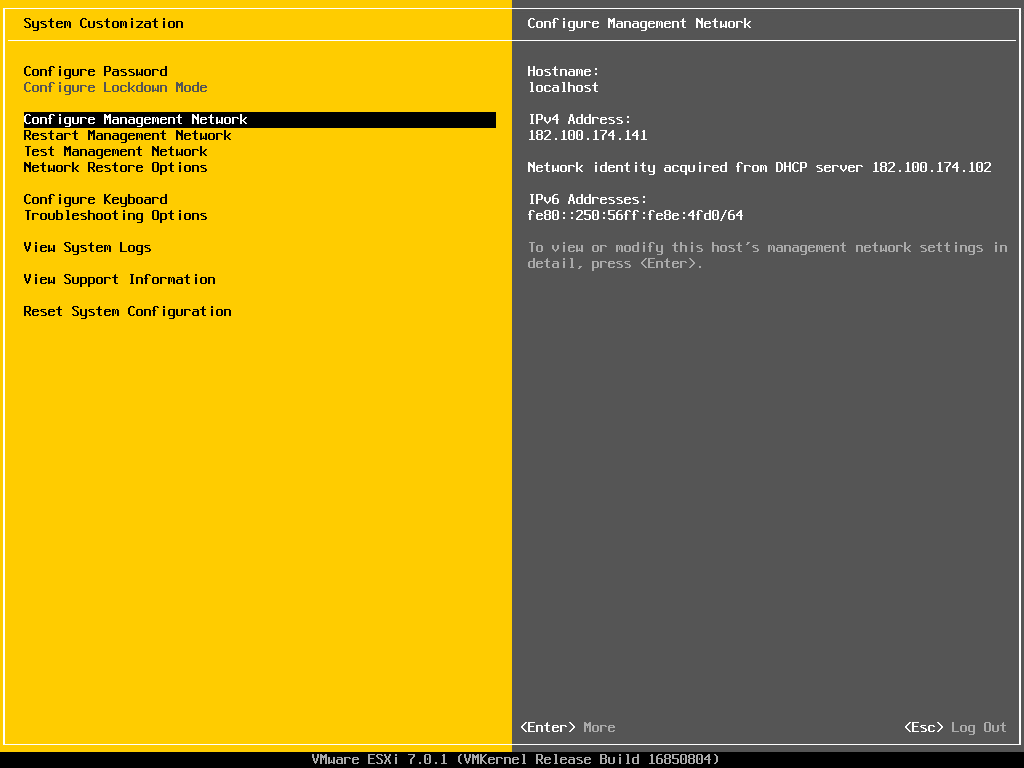
17、选择"IPv4 Configuration"对IP进行配置。
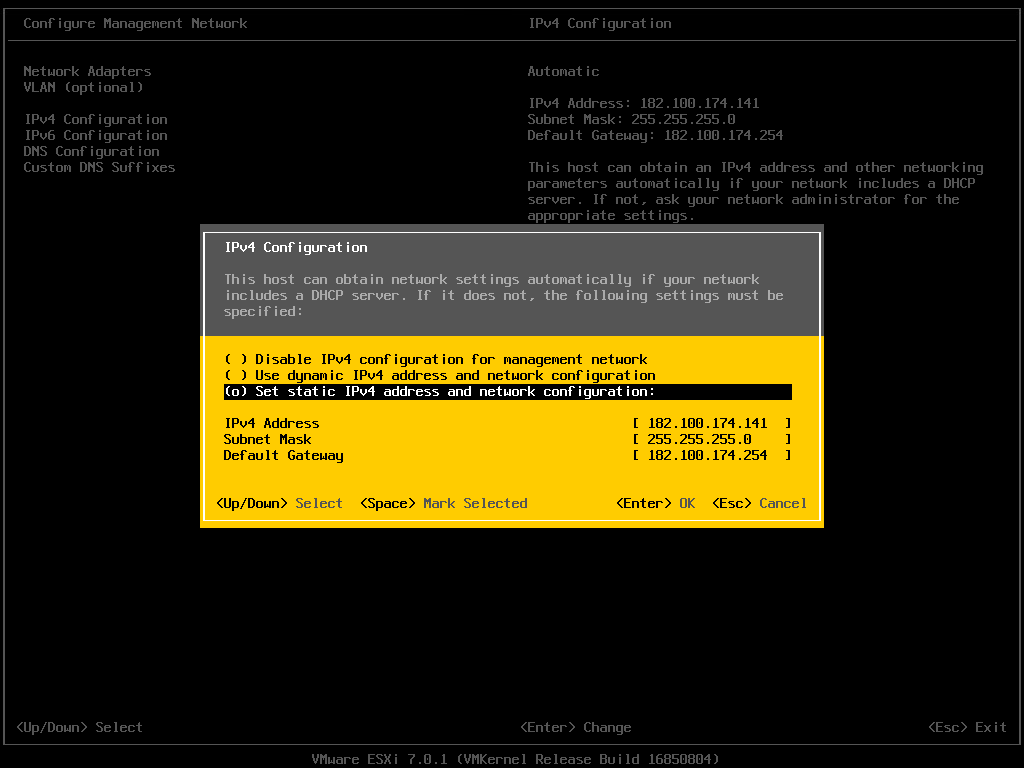
18、完成主机IP配置。
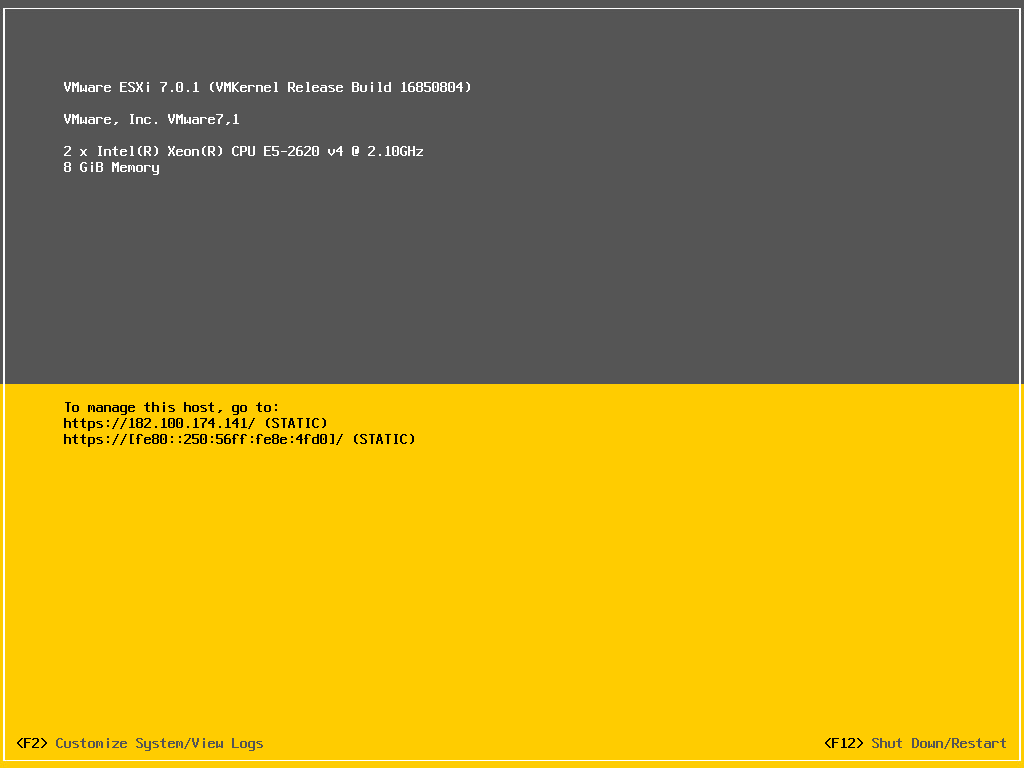
19、使用浏览器登录 ESXi 7.0.1主机。
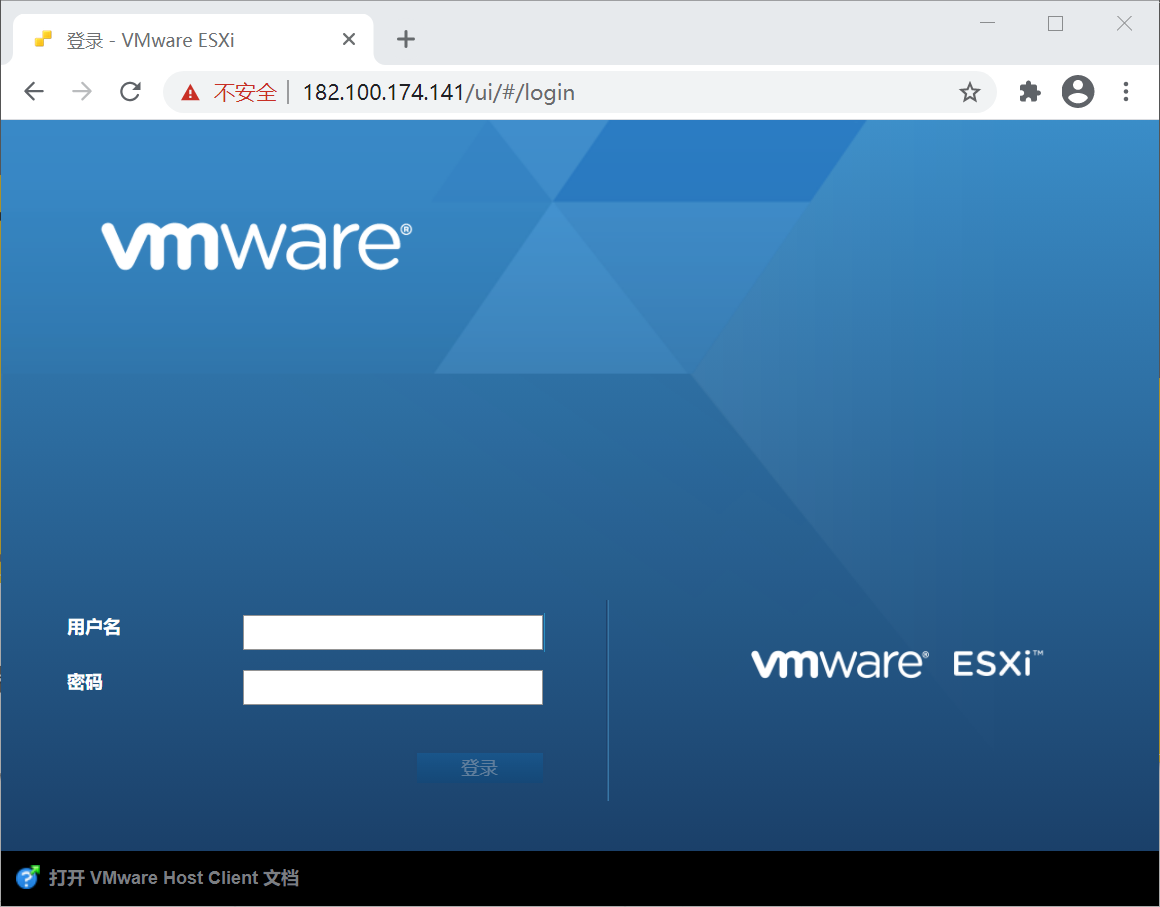
20、进入ESXi 7.0.1主机操作界面,可以进行基本的配置和操作,更多的功能实现需要依靠vCenter Server实现。
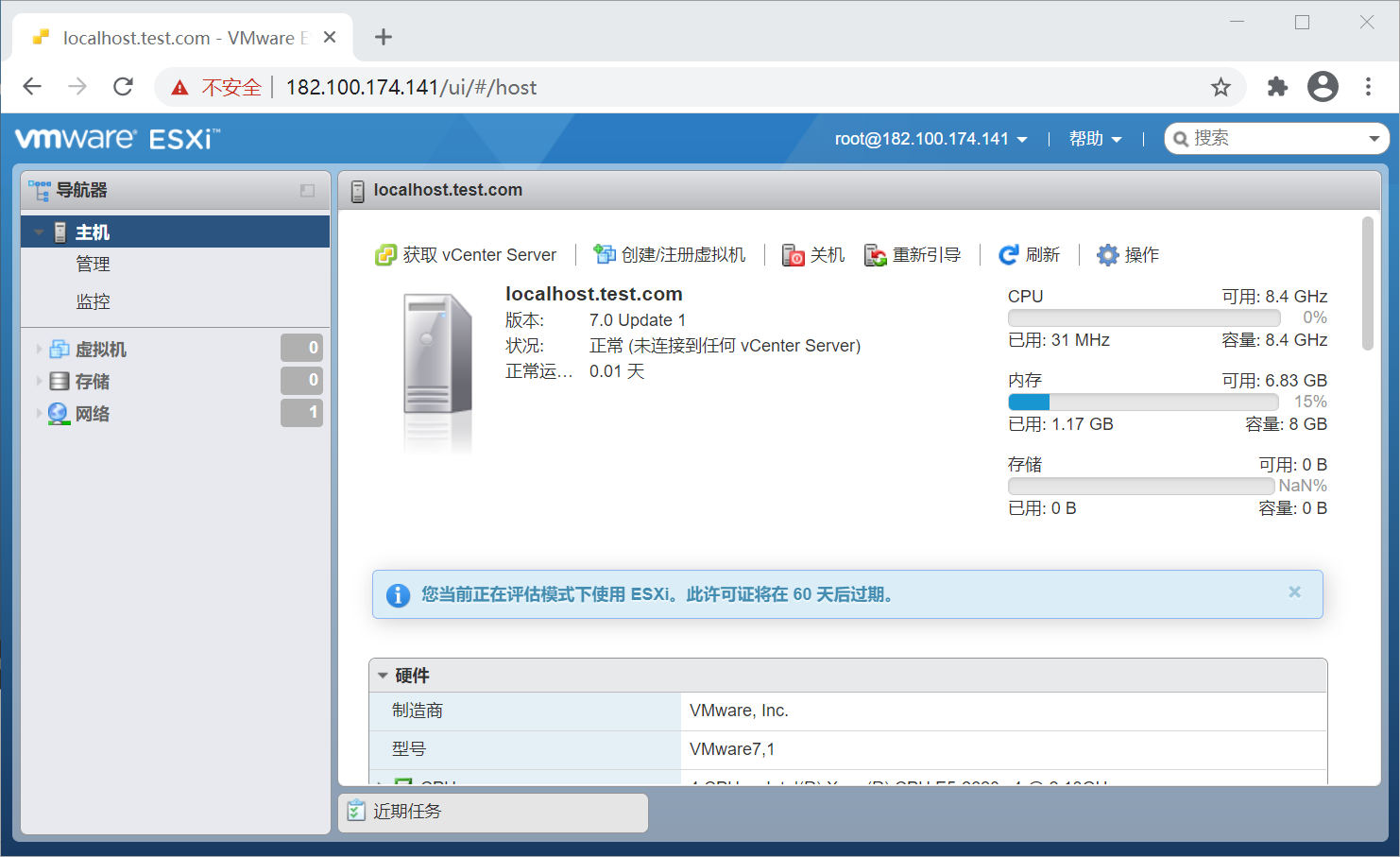
发表评论